Mac升级到macOS Tahoe 26之后,使用也有一周了,真的是越用越喜欢这个新系统。就刚开始升级完之后,发现启动台不见了的时候有点小失望。但是用着会发现其实是因为给了更加便捷的App面板,所以启动台终于推出了历史的舞台。
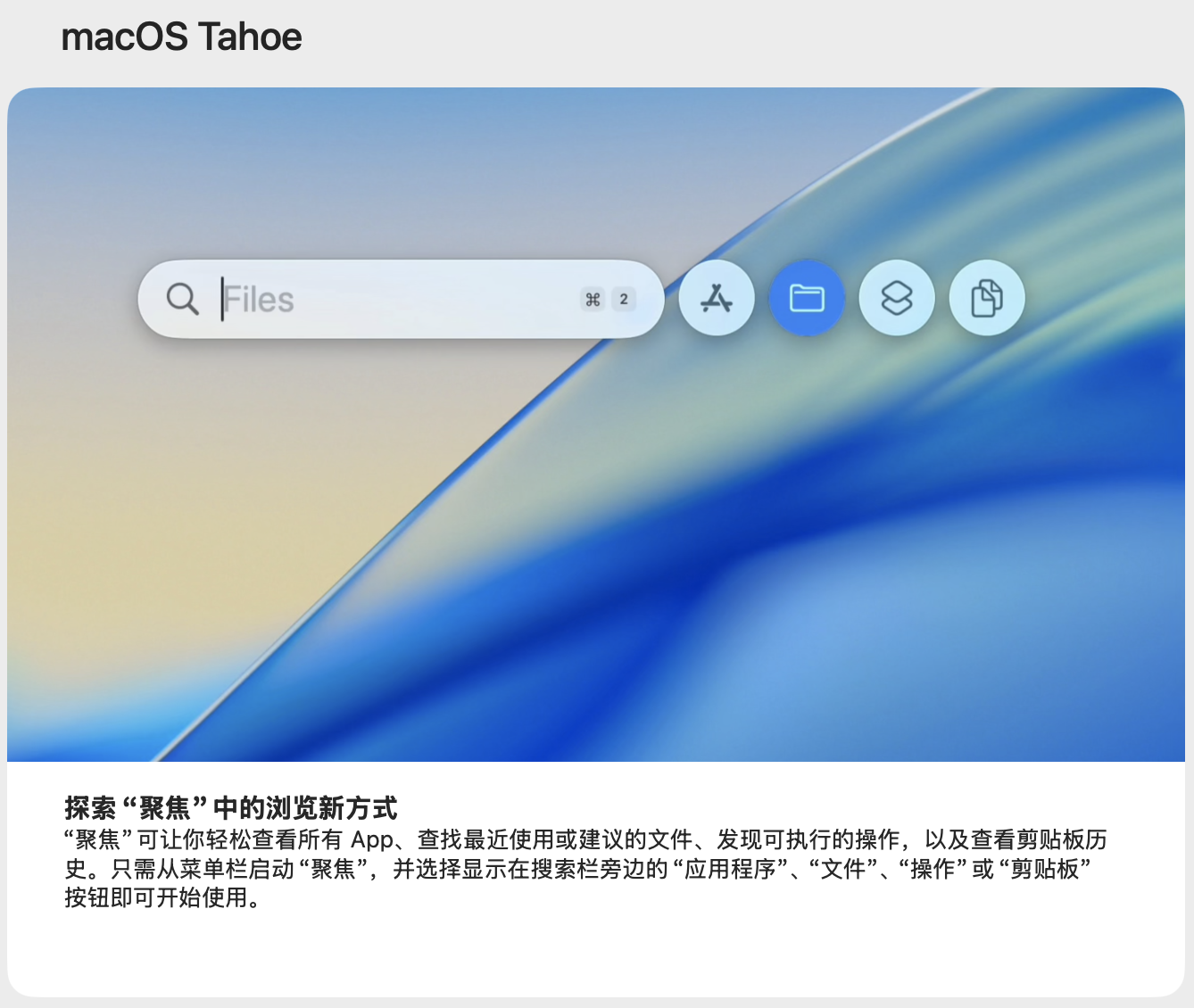
这次 Tahoe 并不是小的修修改改,而是一次大的升级,包括UI的改头换面。所以升级完我有种冲动,想把系统各处都翻出来调一遍,挖掘都有哪些好用的新的功能。下面这 12 个点,是我在摸索过程中,认为很实用的一些新功能,推荐给大家。
先确认你对设备是否支持升级
首先,我们得先确认自己的电脑是否能够支持升级,前面也介绍过一遍了,这里再列出来,方便大家对照:
-
MacBook Air:搭载 Apple 芯片,2020 年及以后机型 -
MacBook Pro:搭载 Apple 芯片,2020 年及以后机型 -
MacBook Pro(16 英寸,2019) -
MacBook Pro(13 英寸,2020,四个 Thunderbolt 3 端口) -
iMac:2020 年及以后机型 -
Mac mini:2020 年及以后机型 -
Mac Studio:2022 年及以后机型 -
Mac Pro:2019 年及以后机型
总的来说,Apple 芯片的机器基本都能装,功能也齐。老一些的 Intel 机型能上,但有些依赖本地算力的能力可能会打折。
1. 全新的液态玻璃 Liquid Glass
在这版系统中,苹果引入了全新的设计语言:液态玻璃。进入系统,可以看到半透明、柔和阴影、圆角到处都是。看起来更轻,动效动起来也更顺。

如果升级后,你不太适应这个通透感太强的风格,没关系,我们可以自行调整,路径在“系统设置 → 辅助功能 → 显示 → 降低透明度”:
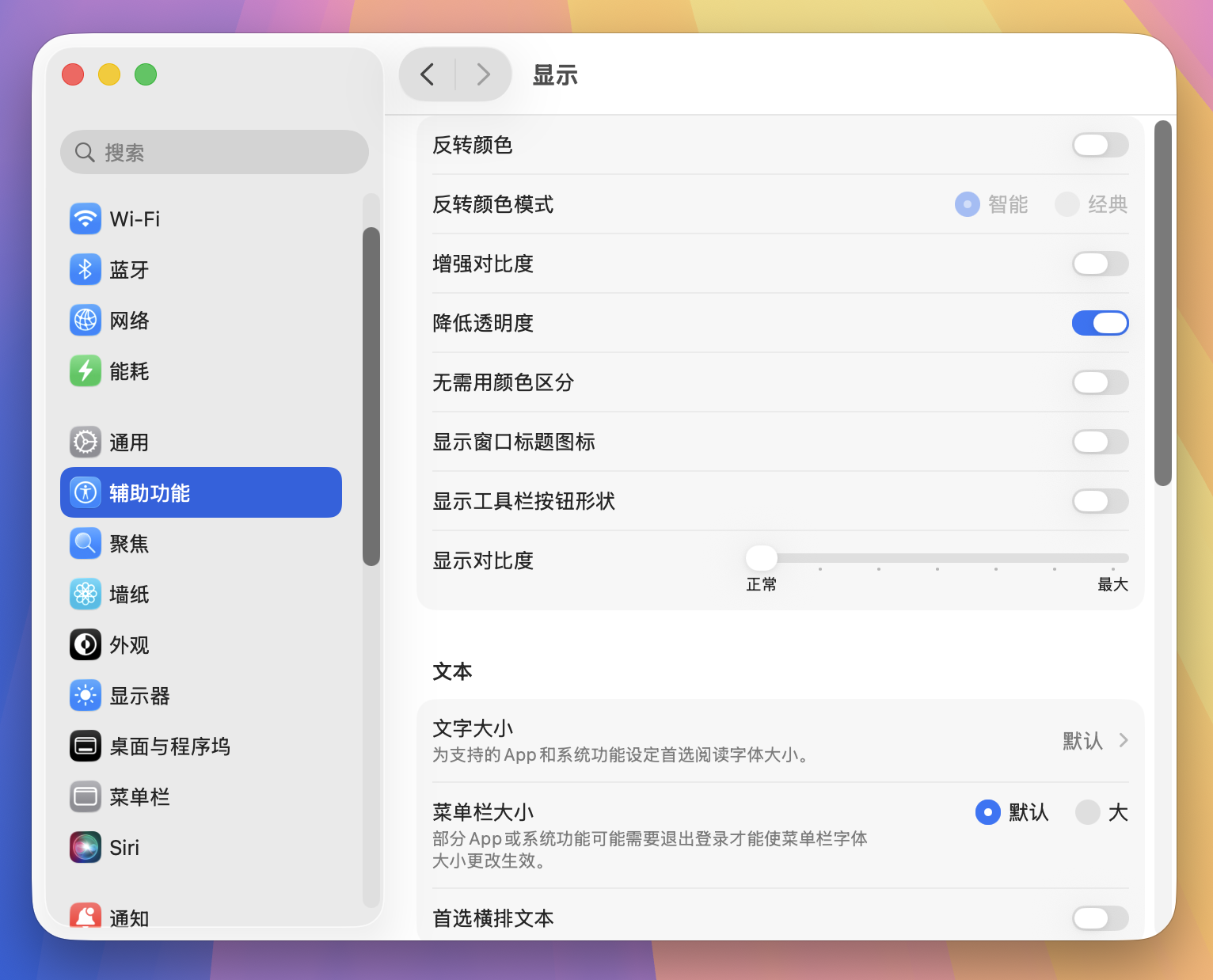
习惯了之前扁平化设计的风格当我,立刻看到新的这种UI,感觉一些边边角角的东西多了很多,层层感也变多了,有点突兀:
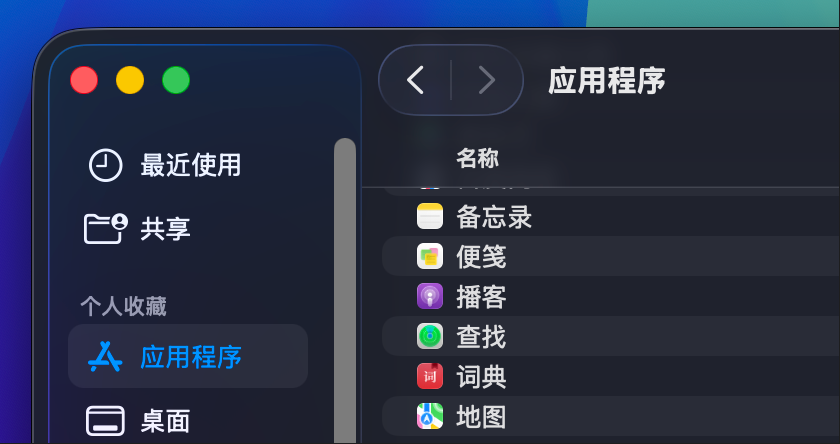
当年苹果从拟物化风格升级为扁平化风格,我都习惯了好久,现在这套UI估计也得习惯一段时间?
但是相信我,当你在使用了新的UI几天后,在回过头来使用旧的系统的UI,会有种过时的感觉,苹果的系统就是这样,你用这用着就习惯了。
有人戏称为:苹果用户自适应能力强。但是在我看来,能够适应的前提也是它本身要有一定的美感。就像苹果的灵动岛,刚退出来的时候也会被人吐槽,但是你现在看看各个安卓厂商的手机都在做自己的灵动岛。
如果你从心底不喜欢这套 UI 味道,那就麻烦了。设计圈的风向一旦立住,手机、电脑、手表都要靠过去,而苹果的UI设计界一般都奉为圣经,会持续的跟进,过段时间抬眼一看,到处都是类似的审美和做法,很难完全躲开。
2. 定制化的外感
在新的系统中,我们多了很多定制化外观的选择,而不仅仅是在浅色和深色主题之间切换。
现在,新系统里面,有如下的设置选项:
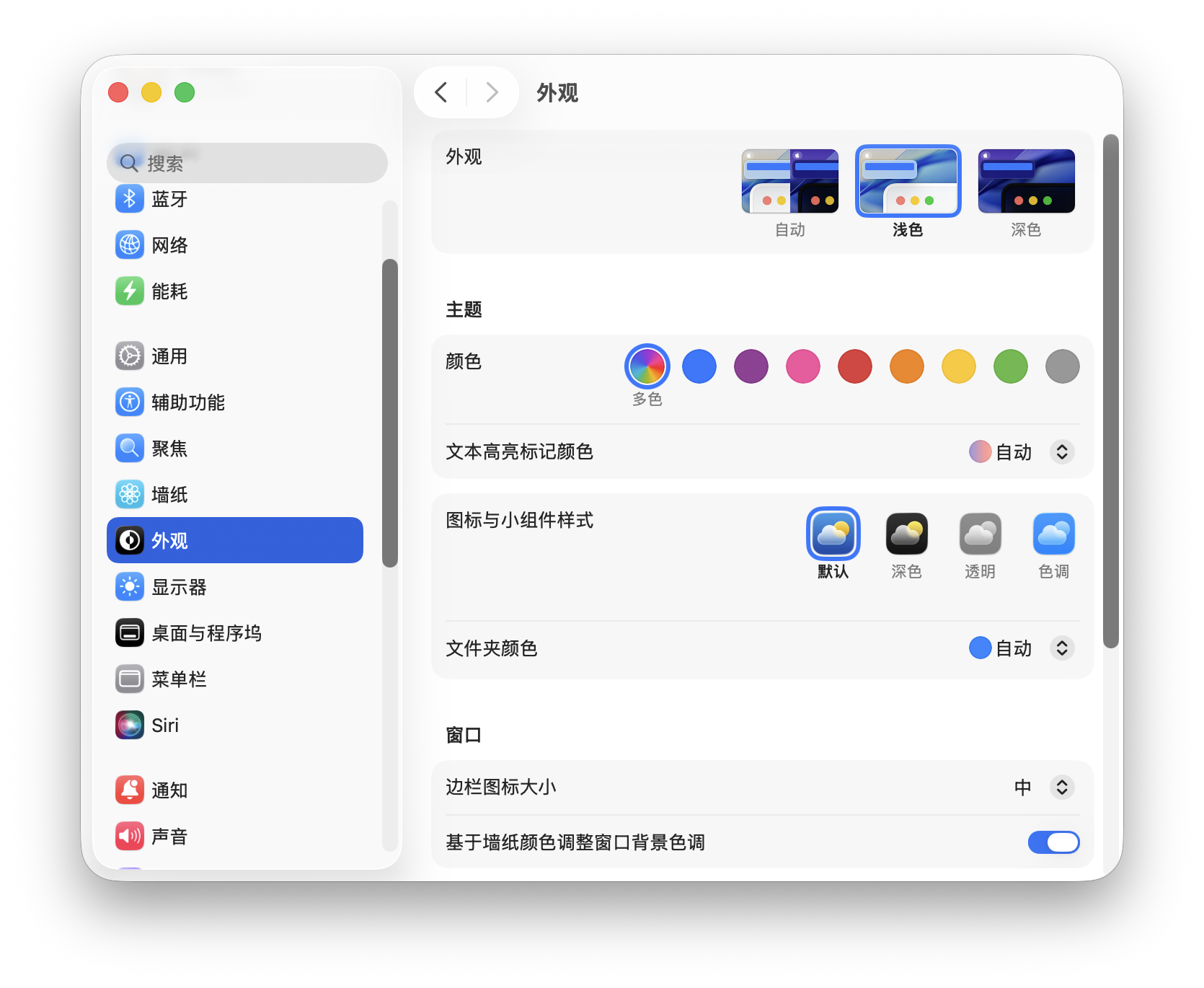
在这里,你可以进一步设置图标和小组件的样式,这里提供了几种风格:默认,深色,透明,色调:
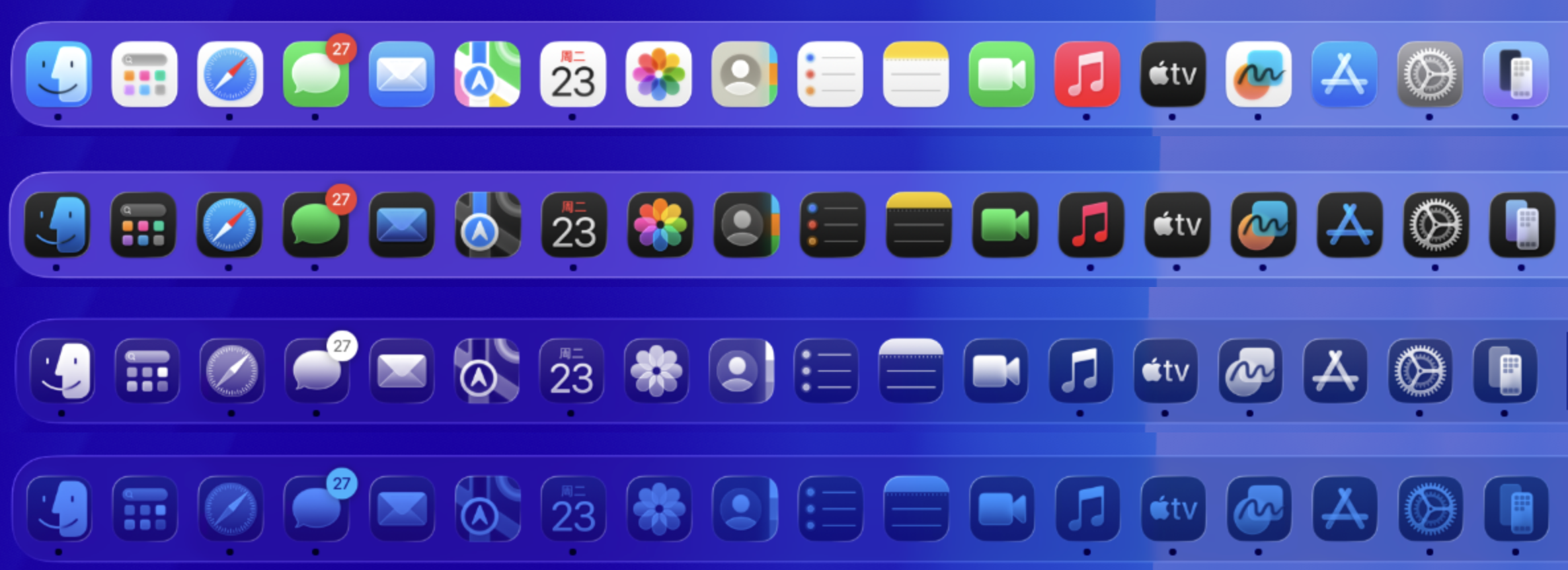
另外可以设置Finder 文件夹颜色,给文件夹加图标,甚至贴表情:
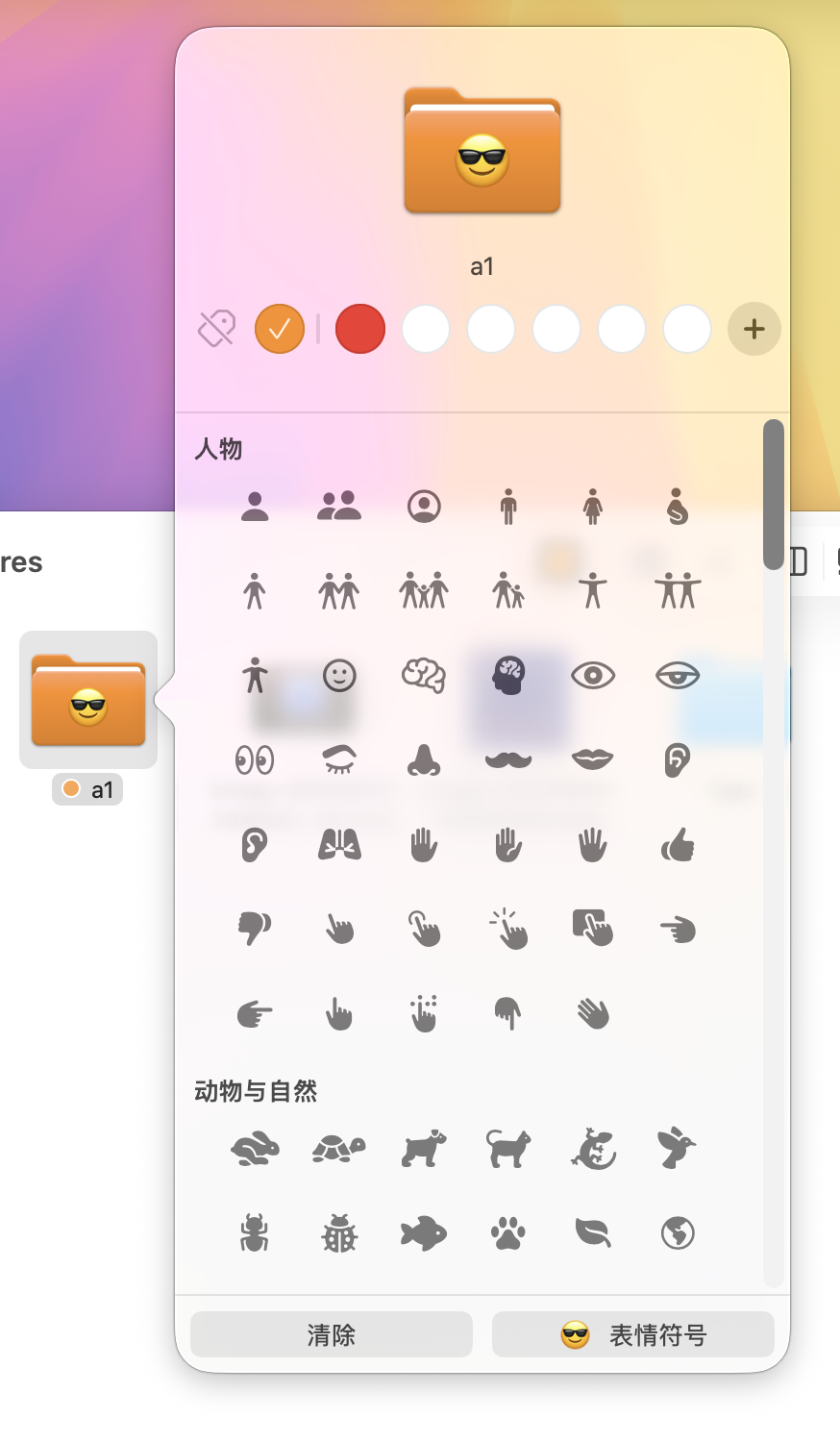
自定义文件号这个功能,你也许可以这么使用:
-
给项目文档做不同的分期标识:蓝=资料,紫=设计,绿=代码,黄=输出物;主文件夹用图标区分(📁/📝/🧩/🖼️) -
颜色区隔工作区与个人区,避免把私人素材混进公司仓库; -
视频🎬、音频🎧、图像🖼️ 各给一套图标
通过使用自定义文件夹,可以提升视觉导航和防错率。给自己定一套简单的配色规范,你会明显感觉到找东西更顺手。
我们回过头来再看看旧系统的设置如下,就知道区别在哪里了:
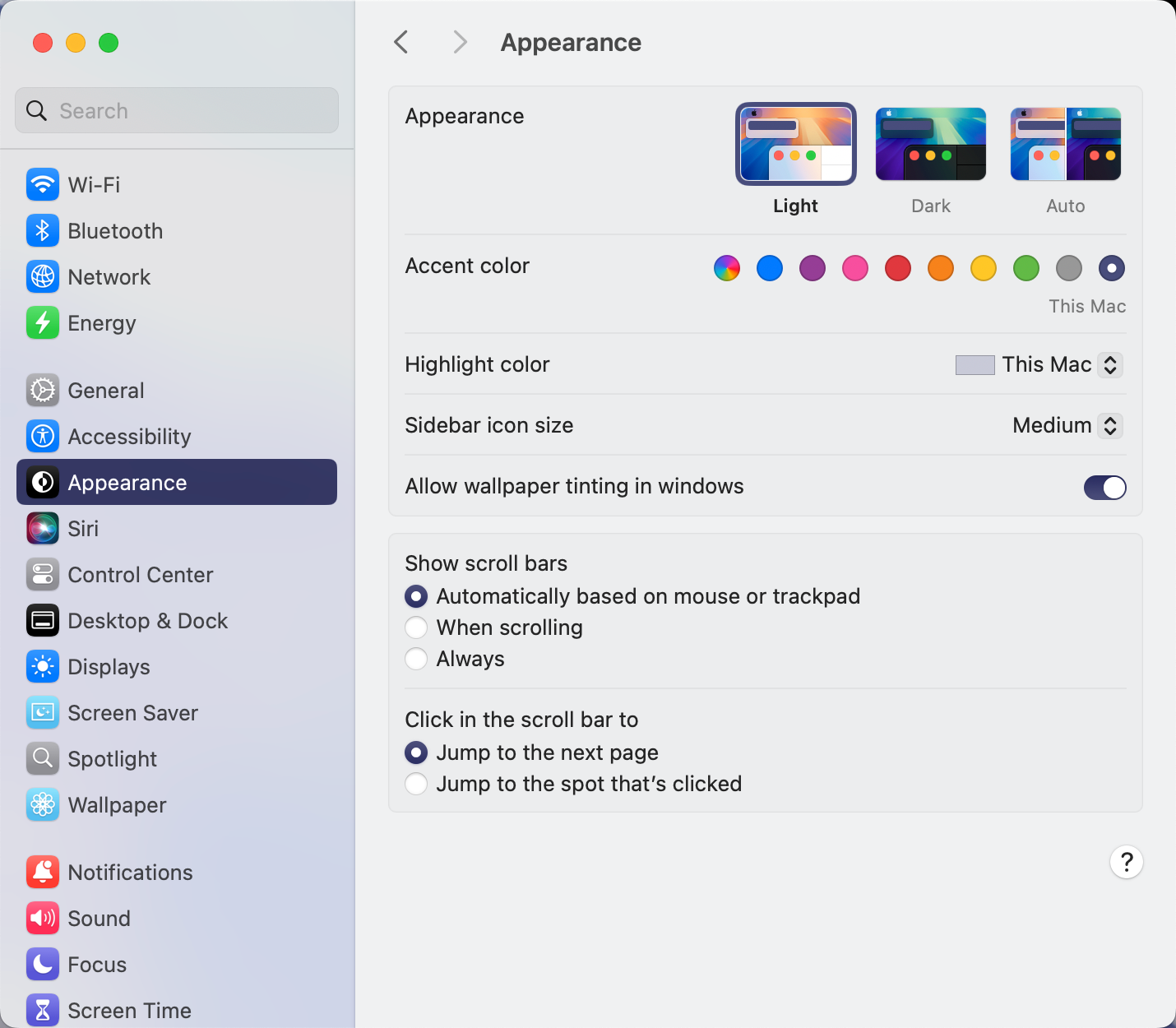
3. Apps 面板接管启动台
这个特性褒贬不一,有些人觉的启动台很有用,现在新系统里面没了,感到很失望。对于我来说也是,那个陪伴了我十几年的启动台不见了,刚升级完有点不适应。这也是很多用户吐槽的地方,甚至强烈呼吁苹果把启动台加回来。不过既然都升级了,我们还是继续体验下其他新功能,我们可以一遍骂一遍体验嘛,各不影响。
当我仔细重新审视这个Apps面板的时候,也可以发现它的一些优点:支持搜索、默认按App名称字母顺序排序、支持分类筛选,列表和网格切换。还可以通过设置决定要不要把 iPhone 上的 App 混进来。
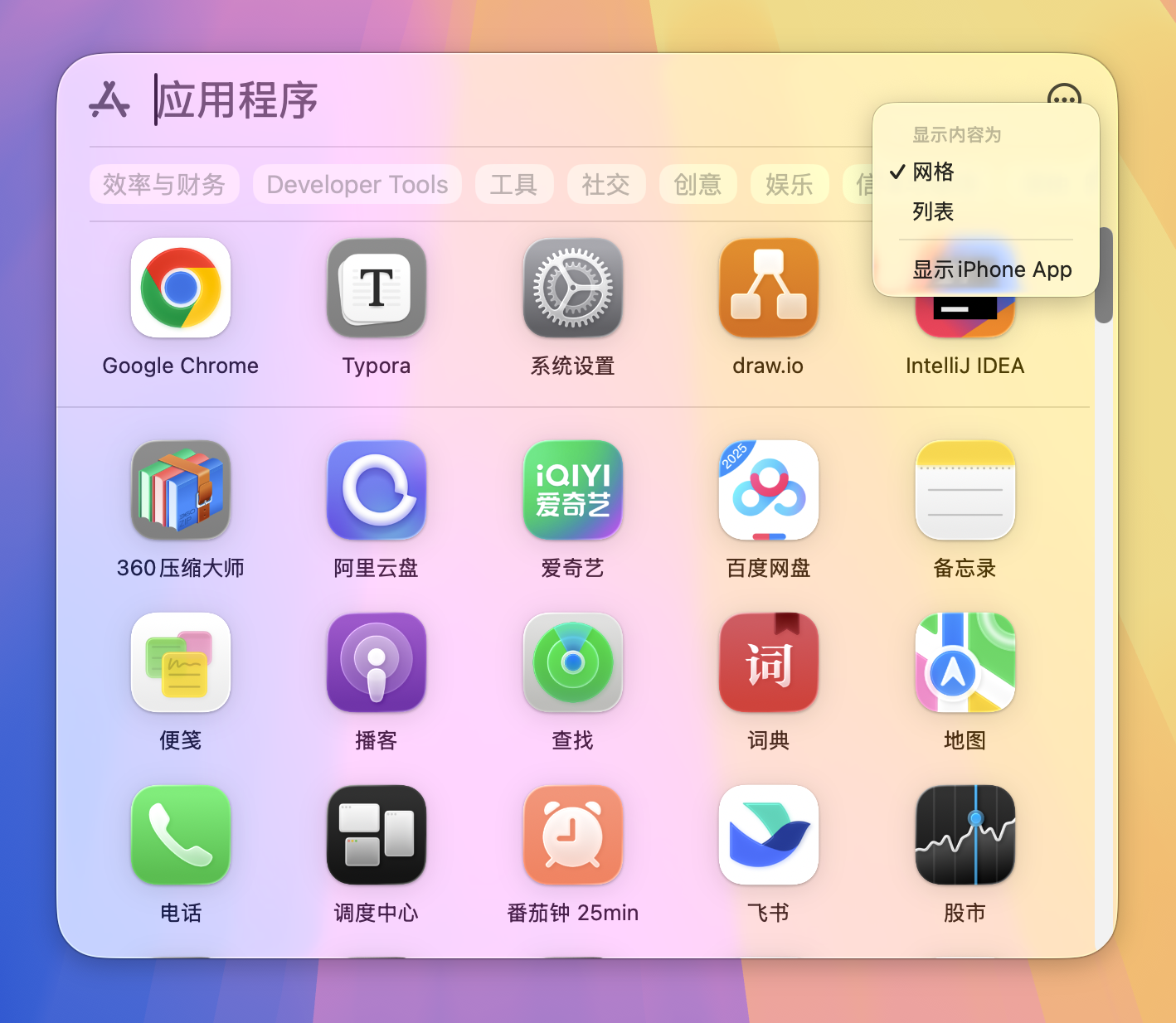
目前,我的使用轨迹从“找图标”变成“直接搜”,的确效率提升了。
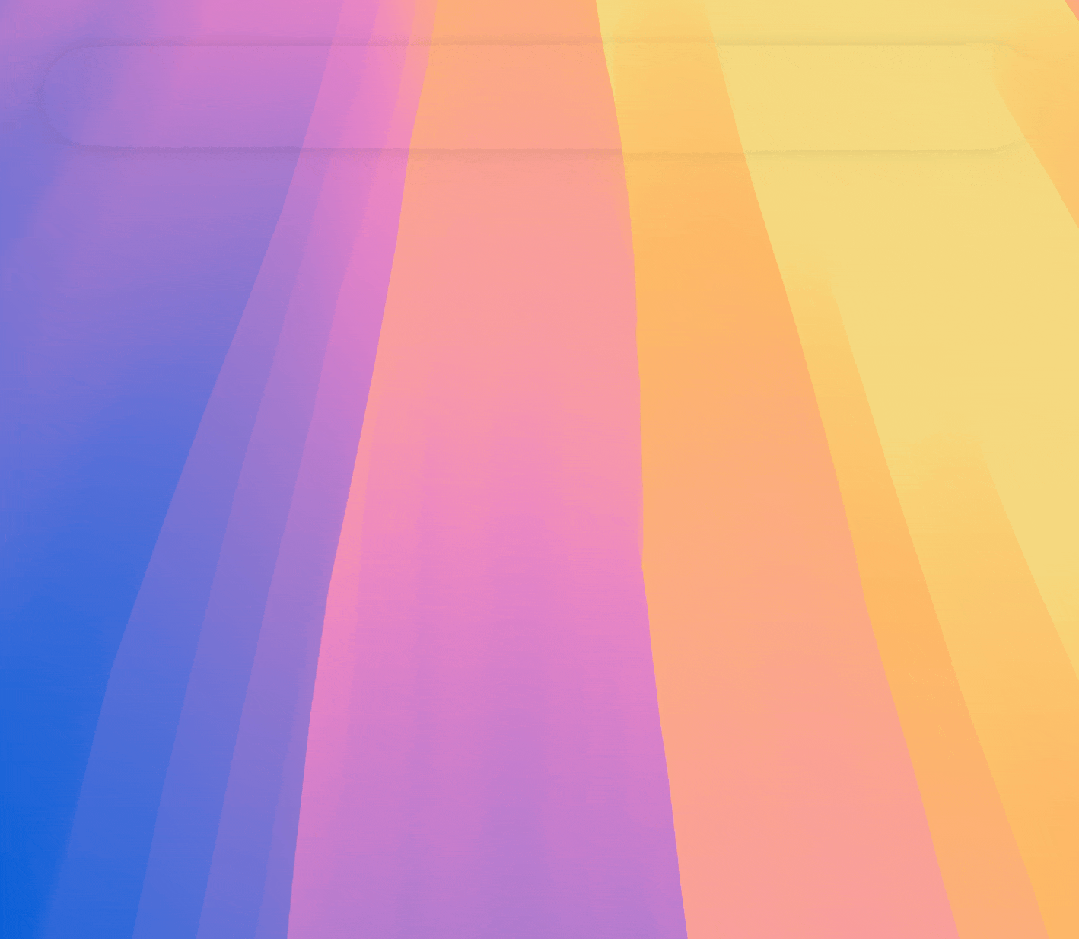
操作方式:
-
Command(⌘) + 空格,唤起Spotlight -
继续 Command(⌘) + 1,唤起App面板
当然,如果你记得App名称,甚至都不用打开Apps面板,直接在聚焦里面输入查找即可,只有当不记得App名称的时候,才需要打开Apps面板,可以在里面查找,里面的App也是按照首字母顺序排序好的,你也可以使用上面分类标签进行筛选。
现在剩下的比较大的问题就是:我不记得App名称的时候,字母顺序排序好的App列表对我好像用处不大,我更希望是按照安装顺序排序好,就是原来启动台那个App的排列顺序。这样就知道最近装的一个不记得名字的 App在哪里了。也许苹果没想到用户会这么用启动台?
作为折中方案,只能把Application文件夹放到程序坞中,并且设置排序为按添加日期排序:
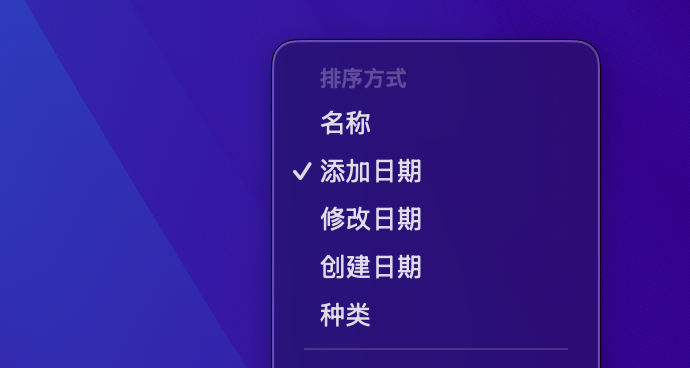
从而实现同样的效果。
4. 聚焦Spotlight中直接执行操作
正式因为这次苹果对Spotlight做了重大升级,对自己的功能很满意,很自信,所以去掉了启动台。
以前那种在启动台去来回翻静态的应用程序网格的交互不见了,取而代之的是更加“现代化”的东西:Apps面板。
同时引入了直接从聚焦执行操作的快捷方式,尽可能的让操作自动化执行:
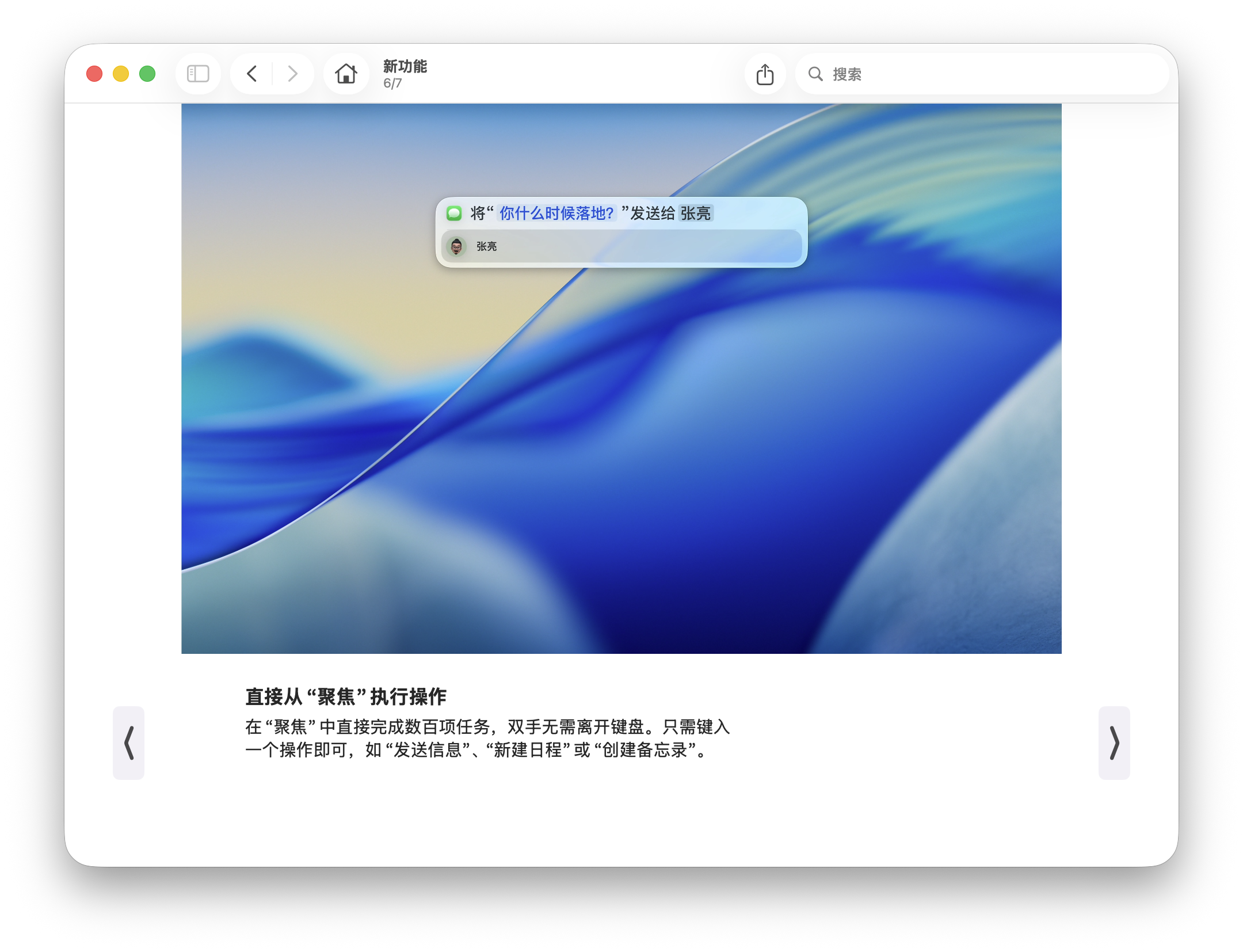
只需按下 Command(⌘) + 3 就可以进入进动作模式,发信息、记一条笔记、跑快捷指令,直接就地完成。
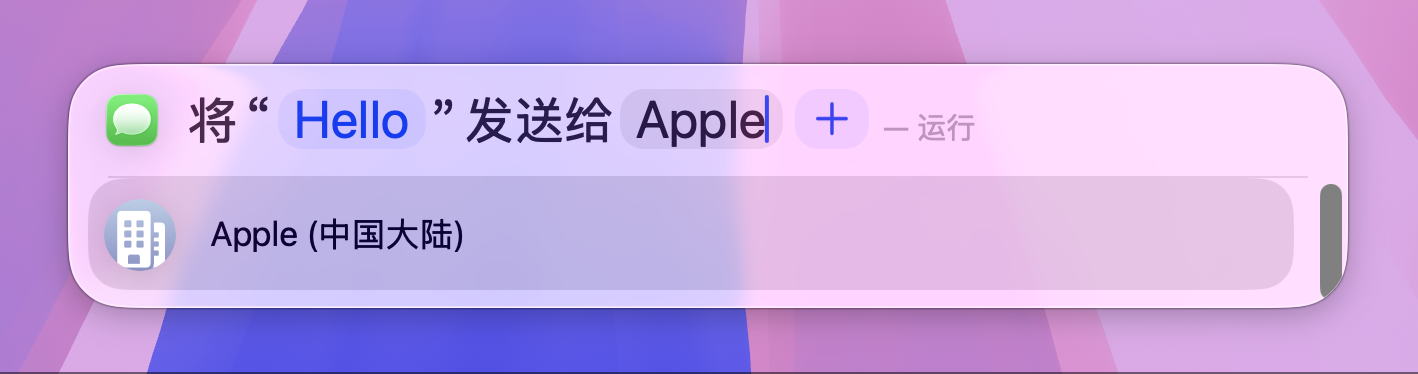
常用动作还能设触发词。比如如下图,给新建日程添加一个快捷短语sk:
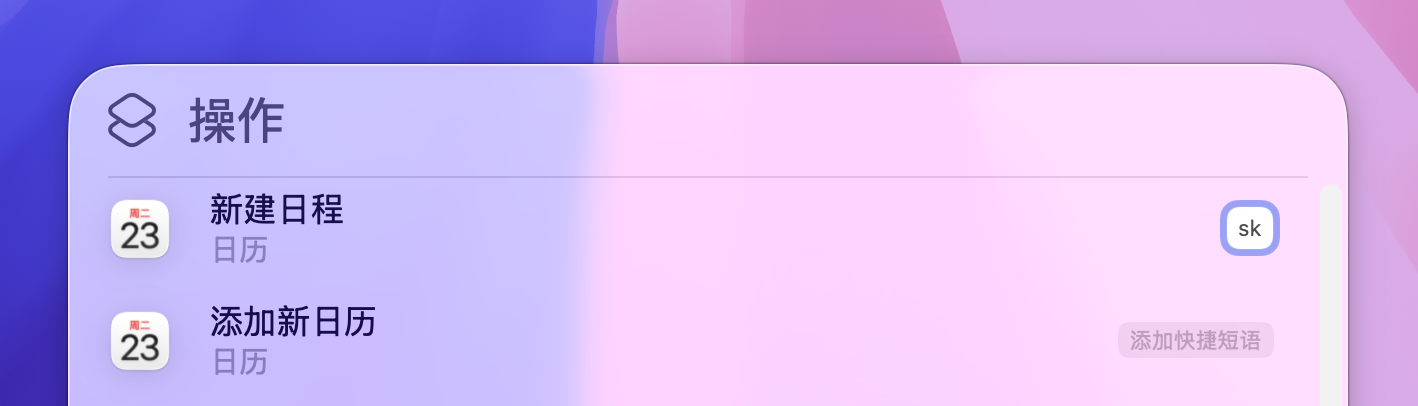
这样,你在Spotlight中输入sk,就能新建日程了:
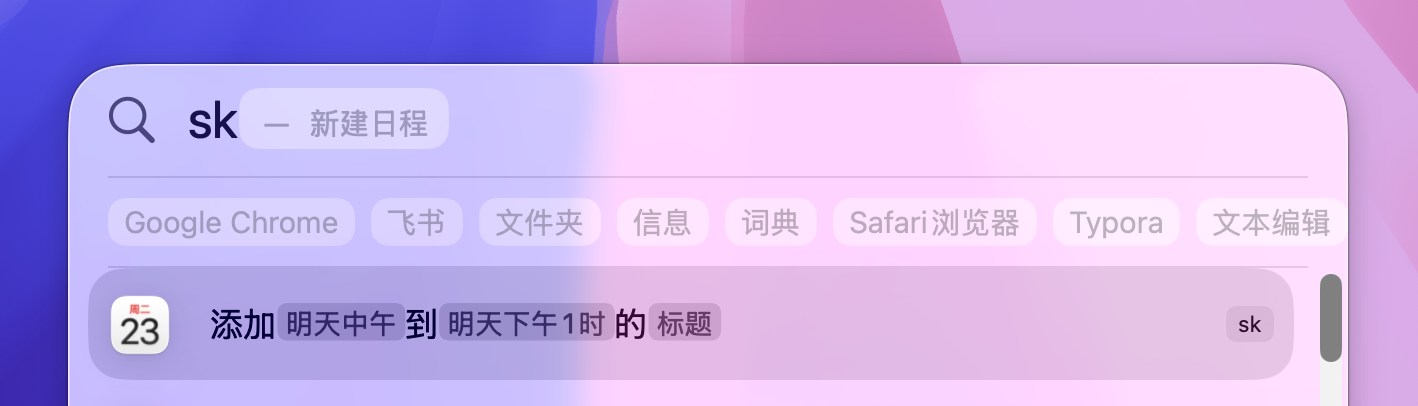
看样子苹果是想让大家在新系统中尽量多使用快捷键的意思。
5. 系统自带剪贴板历史
接下来介绍另一个实用的功能:剪贴板历史。
当你想要查看之前剪贴板中都剪贴过什么内容,只要先按下Command(⌘) + 空格,唤起Spotlight,然后在按下Command(⌘) + 4就可以打开历史了,效果如图:
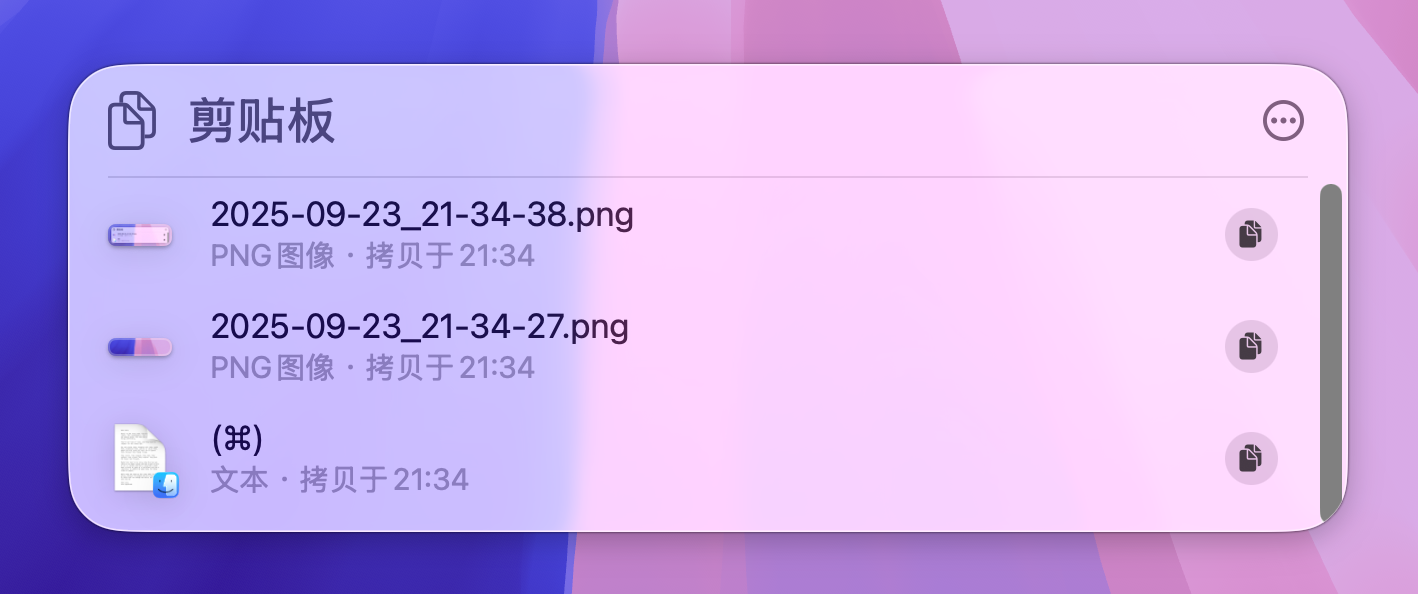
在这里,文本和图片都能回捞。点一下重新复制,右键有更多选项。
使用第三方工具提供的剪贴板历史依然很强大,但是系统原生支持的剪贴板功能更加方便。
6. 可以定制控制中心了
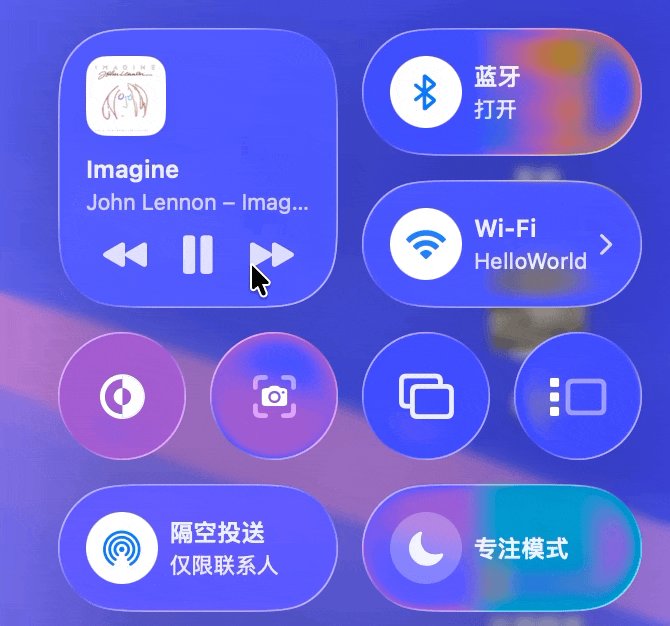
常用的也可以丢到菜单栏中也行。比如,可以把录屏、计时器、专注模式放第一屏。不过我一般会使用快捷键唤起这些功能。
点击添加磁贴的时候,可以唤起空间选择窗口,里面提供了丰富的功能:
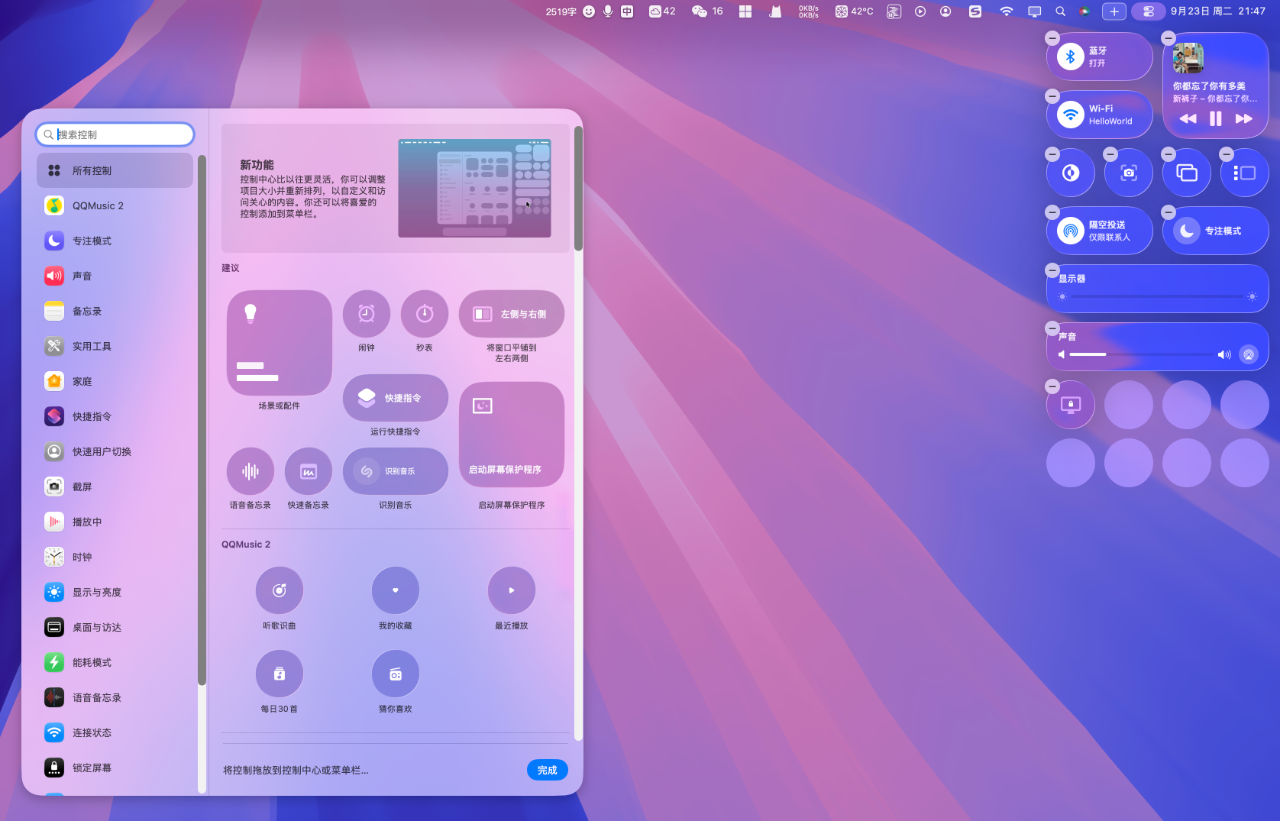
7. 快捷指令支持触发
在新版本的快捷指令中,你不必每次手动点击触发指令了。你可以选择如下自动化触发方式:
-
按特定时间触发,比如工作日上午8点触发 -
当闹钟停止时触发 -
当收到xxx的电子邮件时触发 -
收到xxx的信息时触发 -
当xxx文件被修改时触发 -
…
配置面板如下:
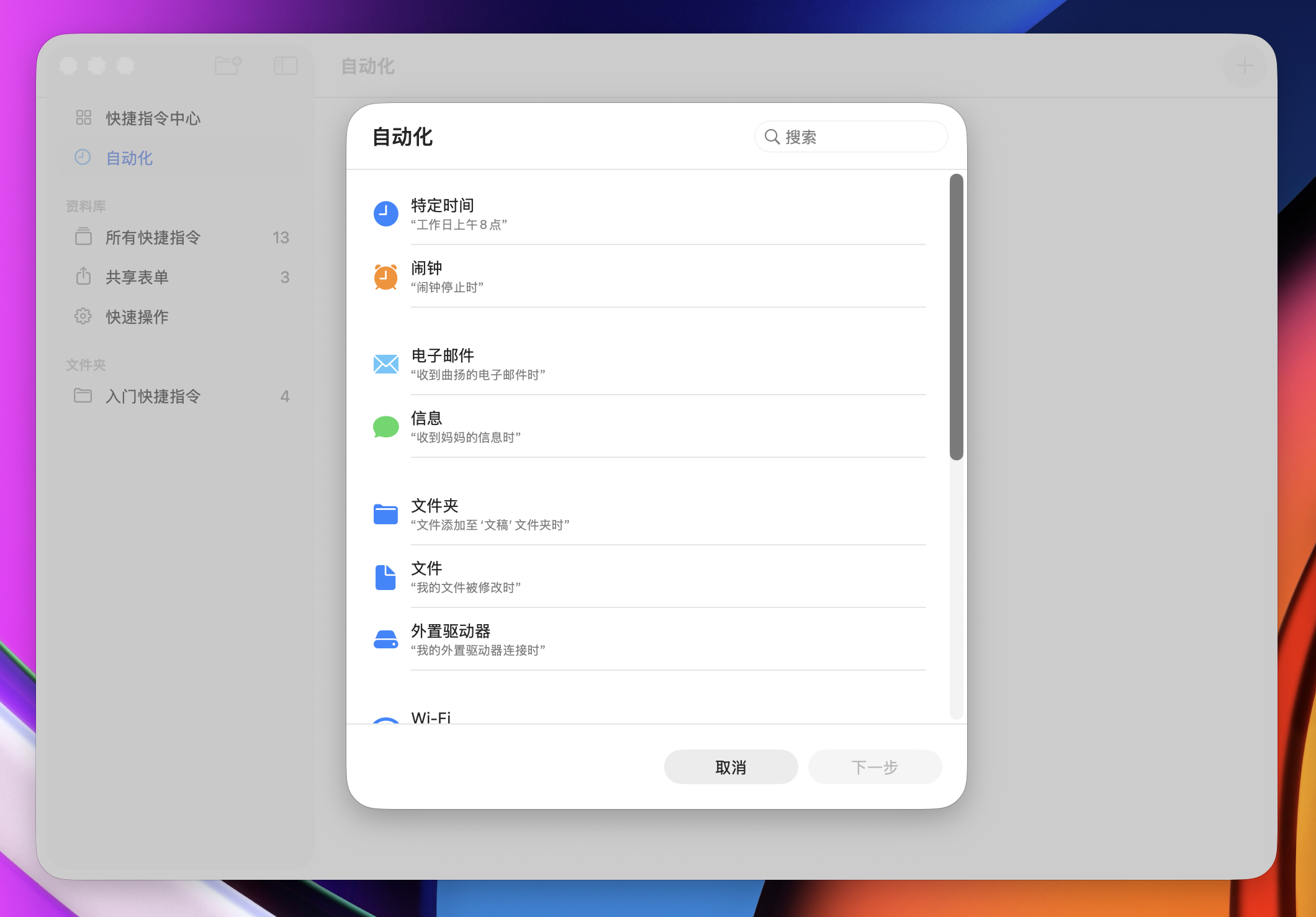
比如我设置每天晚上10点把桌面的截图进行归档。
这里有非常丰富的自动化功能等着大家探索,对于有高级自动化需求的人,简直是一个宝藏。
8. Mac上更加方便的电话App
在 macOS Tahoe 中,Mac 自带的电话App 可以通过连续互通中继附近的 iPhone拨打和接听电话,并新增来电筛选、未知来电静音等功能:
-
查看来电记录和语音留言 -
使用完整的数字键盘进行拨号 -
通话过滤功能:未知号码的位置来电和语音留言将会静音并移至“未知来电”列表 -
启用询问来电原因,你的Mac会筛选未知来电,在你决定接听之前,要求他们说明来电原因
启用询问来电原因功能和通话过滤功能在电话的设置中开启:
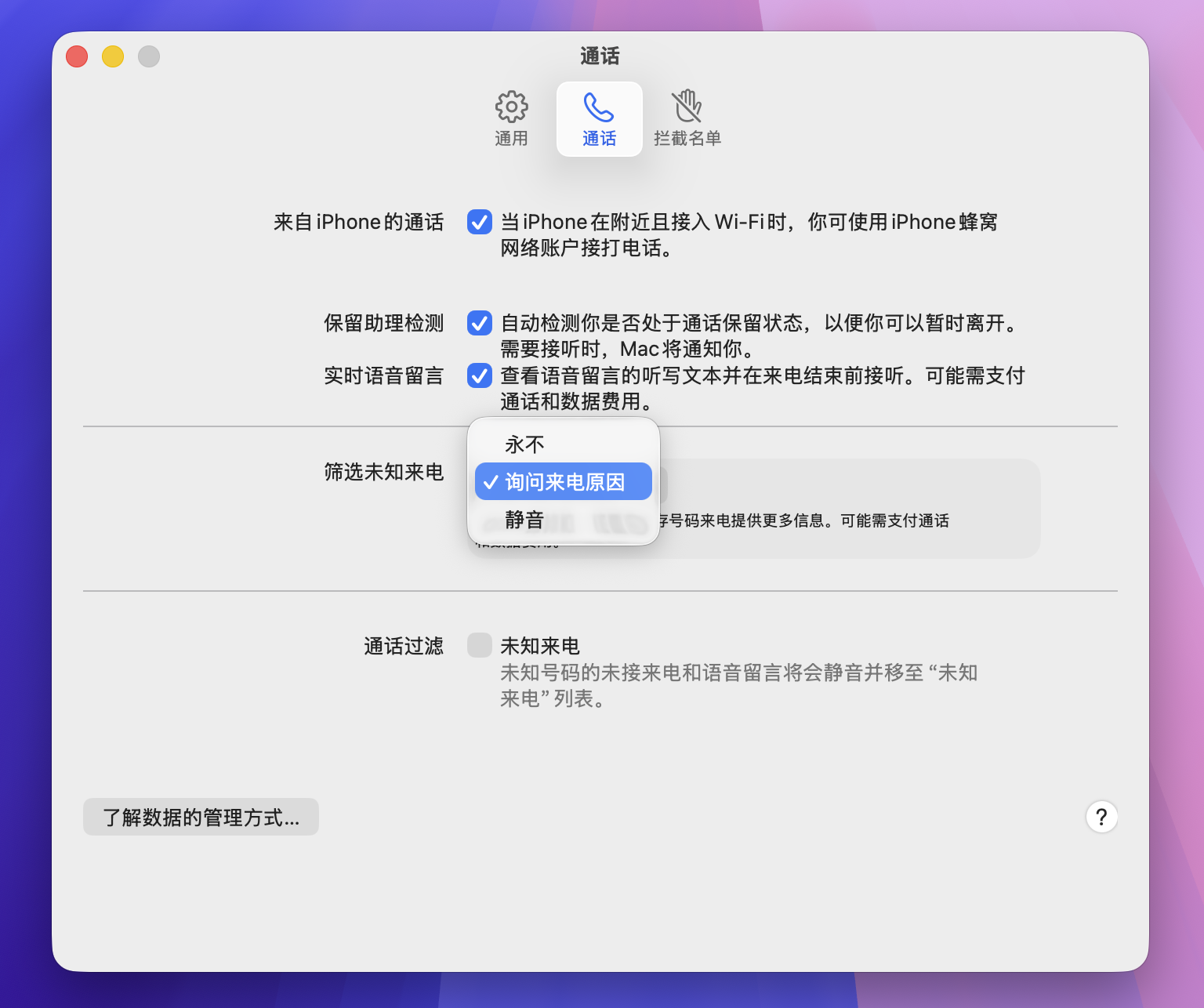
当你在办公时,真正意义上做到不用手机就可以接听和拨打电话。
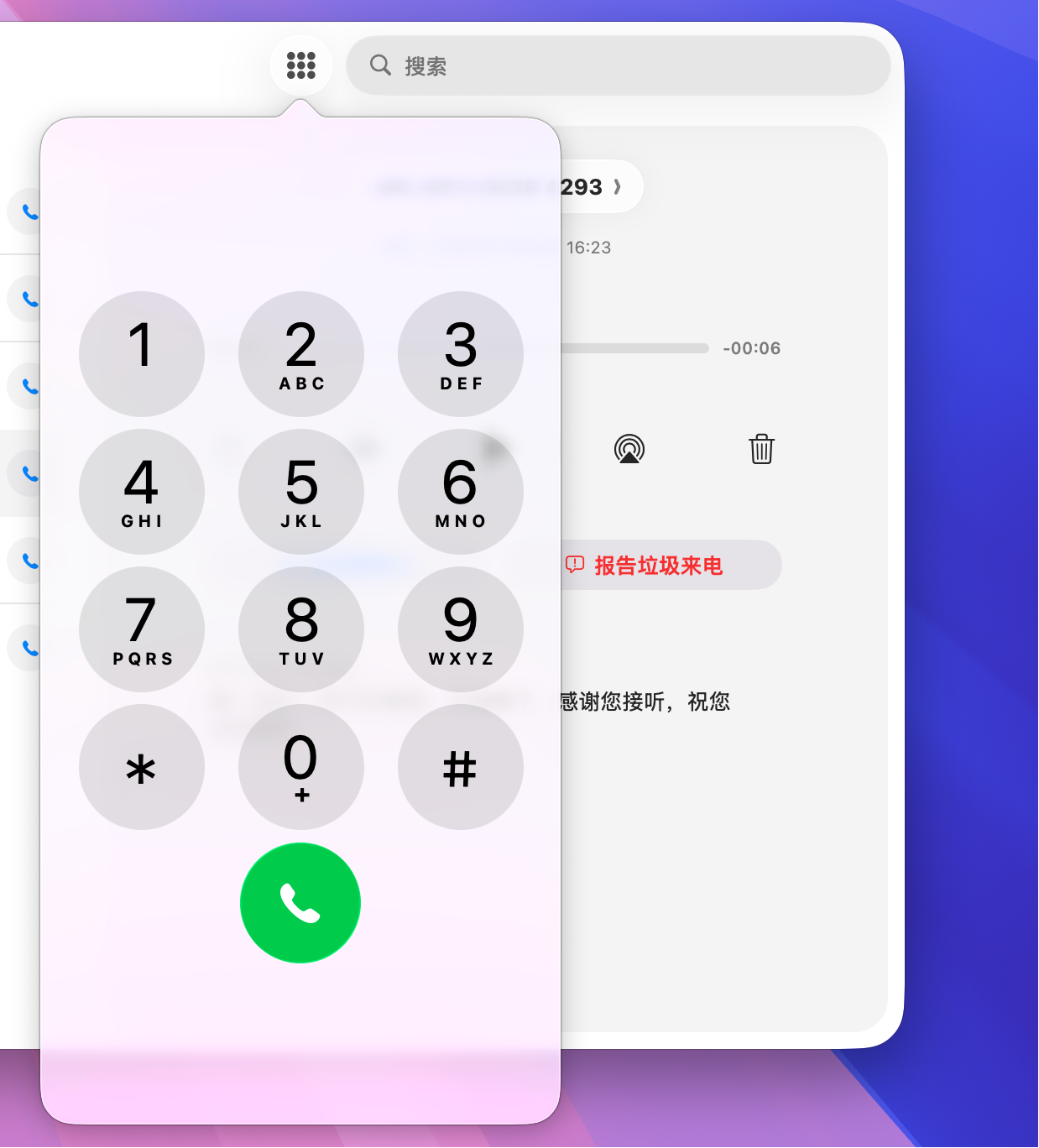
需要注意的是,在使用这个功能时,要确保iPhone在附件,且与Mac介入了同一WiFi网络中。
有朋友看到这里会问了,那我不是都不用买iPhone了?其实并不是,这个功能其实是让Mac 接管通话界面与音频,但电话本质上仍通过 iPhone 接入蜂窝网络,从而实现使用Mac接管iPhone通话。
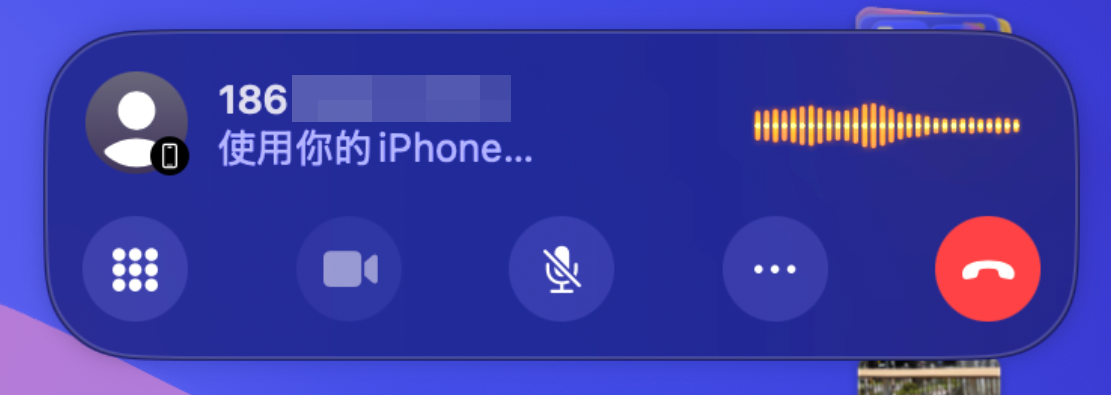
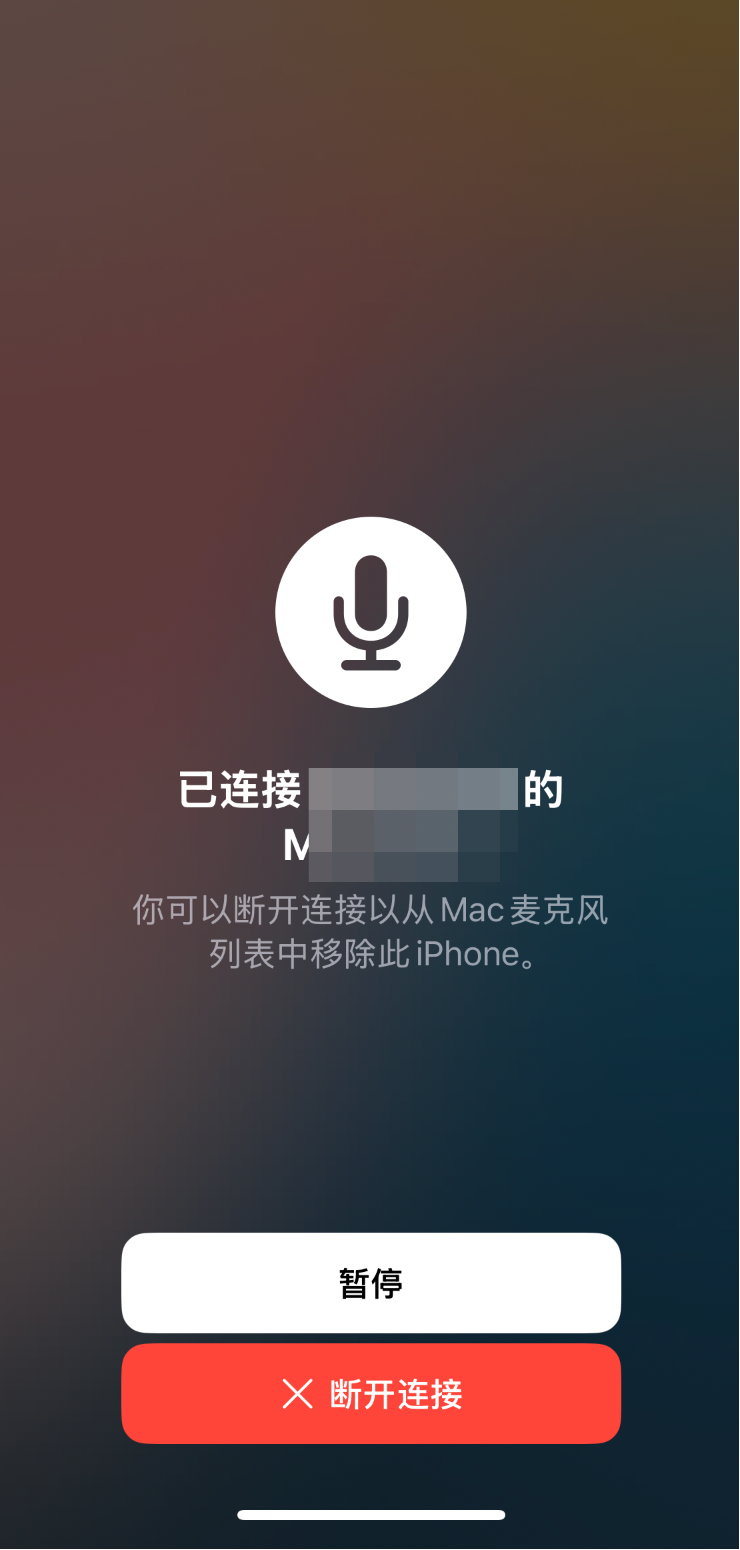
9. 放大器也来了
这是 “放大镜(Magnifier)”新上到 macOS 的辅助功能 App。
在iPhone中支持把现实世界放大、提亮、抽取文字,现在这个能力搬到了 Mac。你可以用用 Mac 自带摄像头,或通过连续互通相机(Continuity Camera) 调用 iPhone 的相机,把讲台投屏、药瓶标签、餐单这类小字放大,还能一键进入“阅读器”高对比显示。
你可以理解为它是把现实世界搬进 Mac 屏幕的望远镜 + 阅读器”。开会坐后排、查零件铭牌、看说明书小字的时候,用这个功能都很方便。
使用方式也很简单,打开放大镜App,选摄像头(iPhone摄像头选择方式在菜单栏中的相机中进行选择),然后就可以进行放大阅读了。
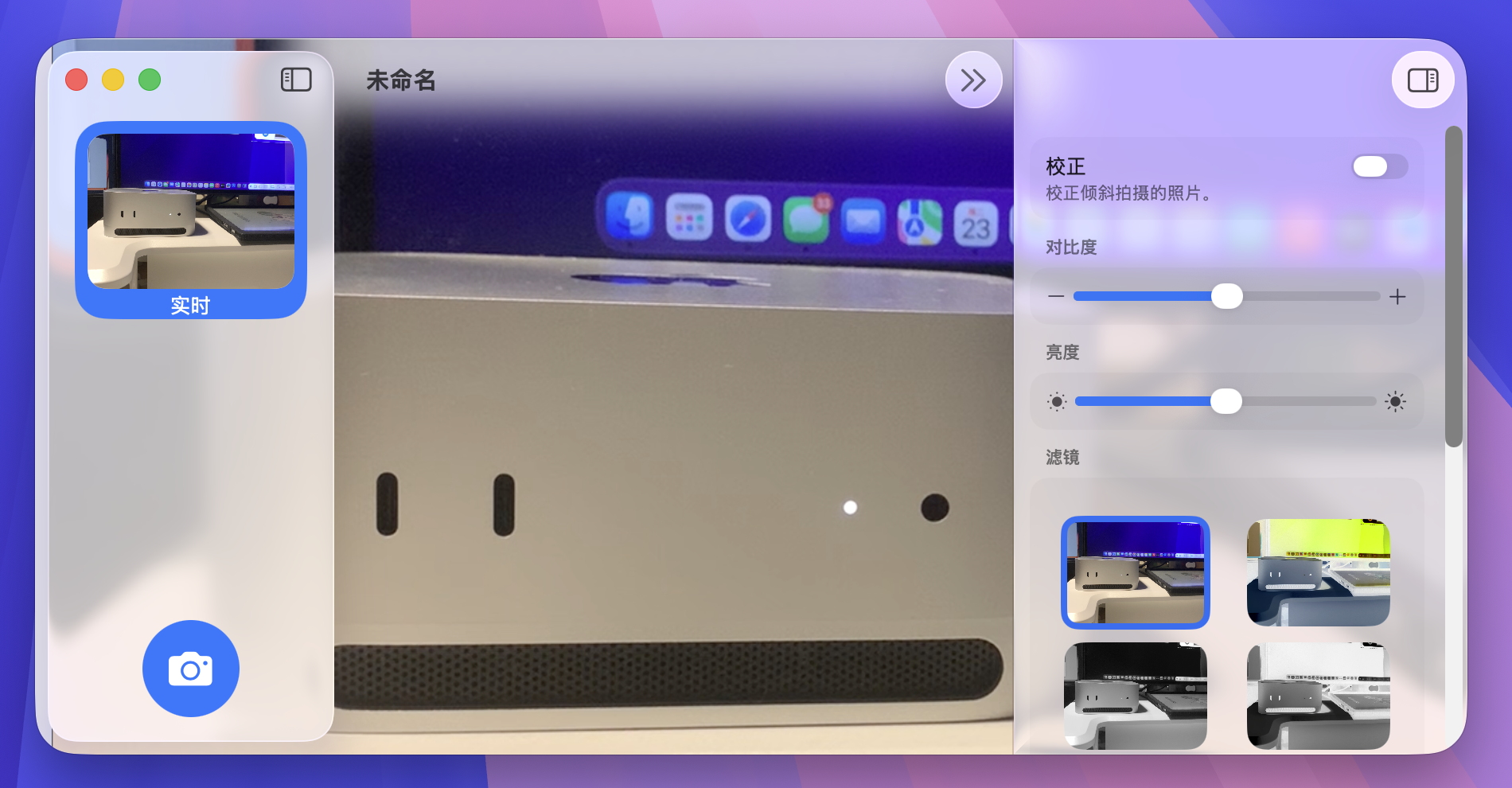
10. 手记(Journal)上Mac版本了
手记 App 终于有了 Mac 版。支持多本子管理,文字、图片、音频、视频统统收下,还能在 iCloud 间自动同步,iPhone、iPad、Mac 接力写,哪边想到哪边记。
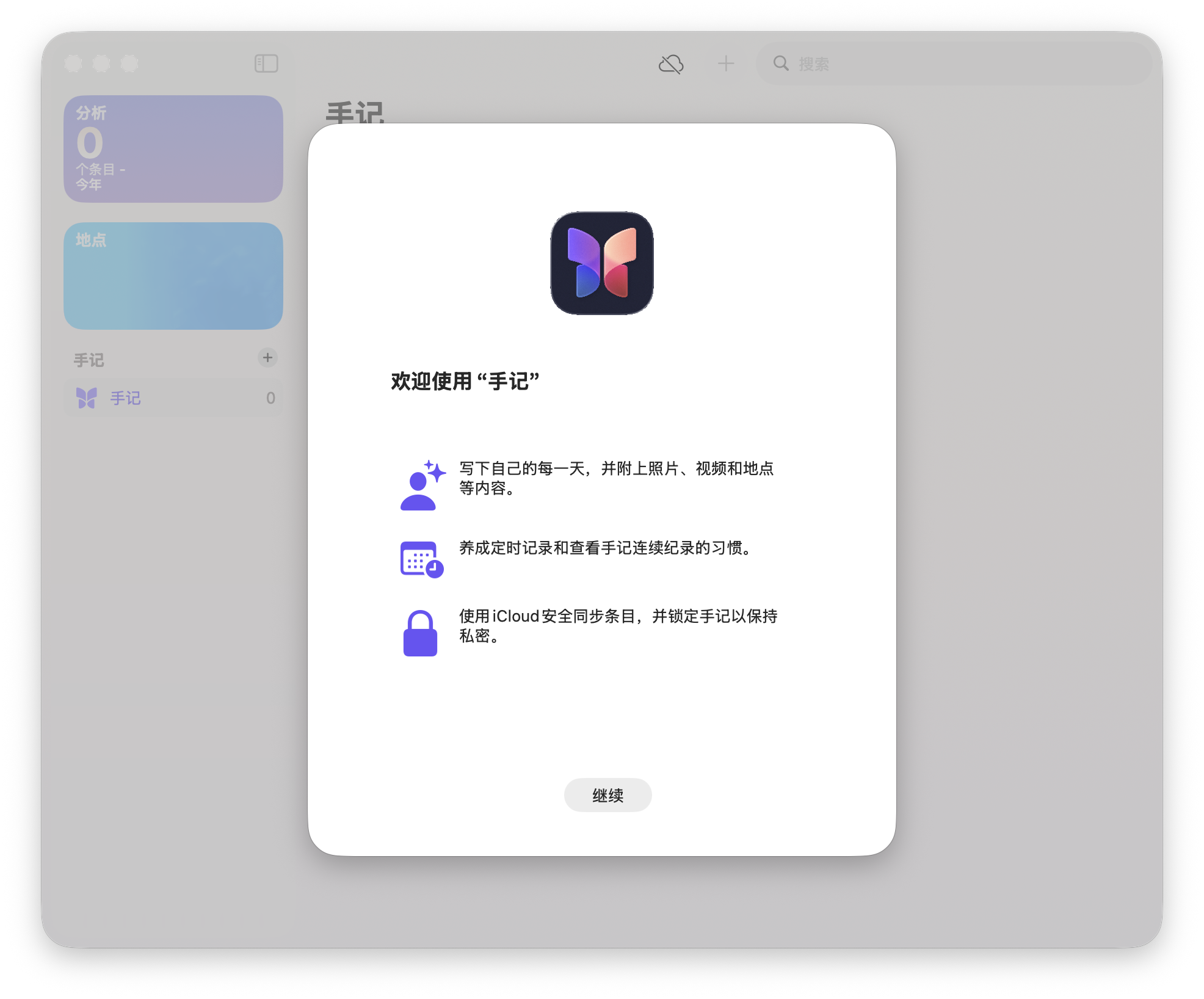
相比备忘录,它的氛围更私密、让你更有愿意回看:比如,当你突然灵感来了,可以先记录几行,有时间了再补细节。用来记录日常也很方便。
苹果这次还把多本子、地图视图、更强搜索、可恢复误删等能力带上桌面端,配合键盘输入,长文记录更顺手。
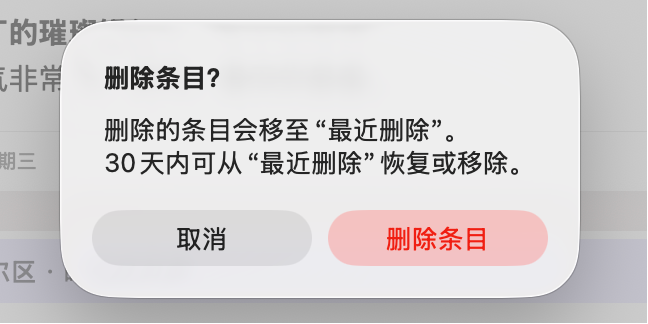
对于我来说,地图视图非常有用,它按地点归档每一条日记,清晰呈现在何时何地写了什么。只要在手记中为条目添加当前位置,并配上当地的照片,回看时就能迅速把我带回当时的场景与情绪。
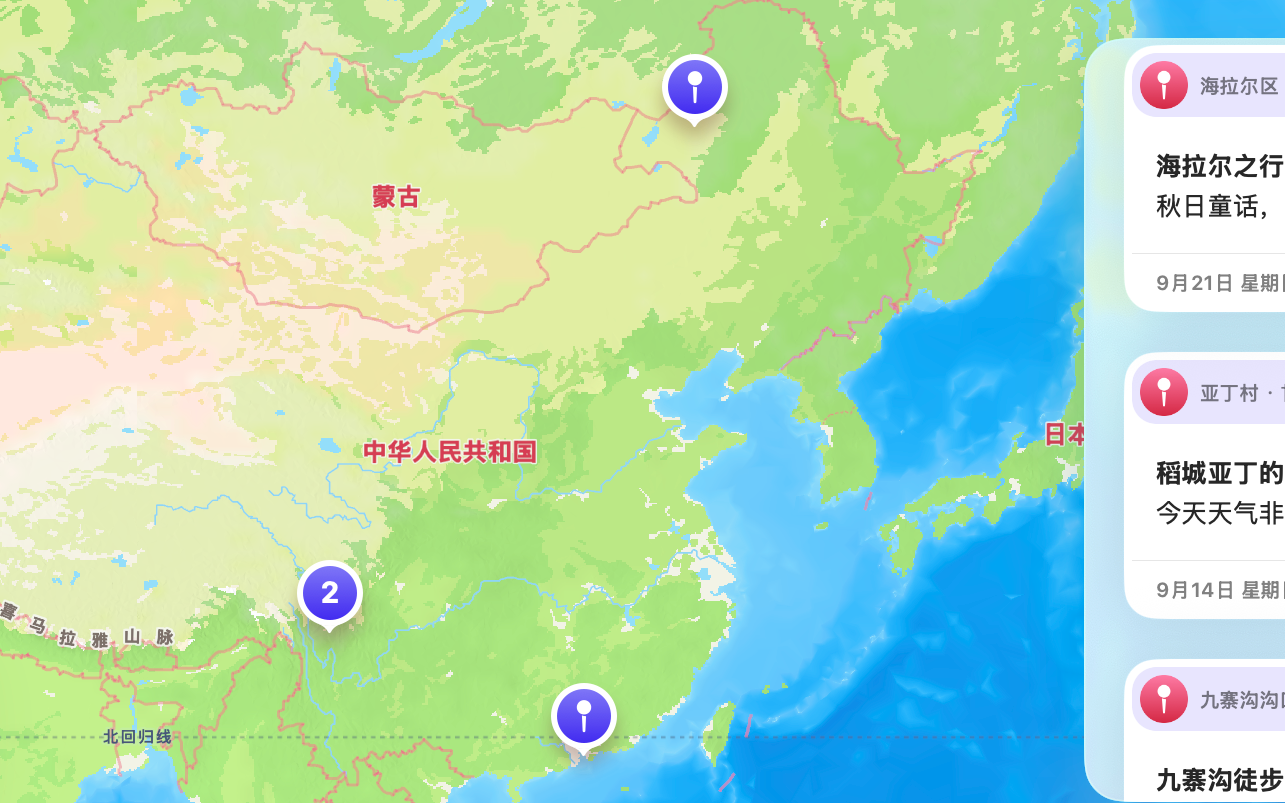
11. 游戏应用
这是一款内置于macOS的游戏应用程序。
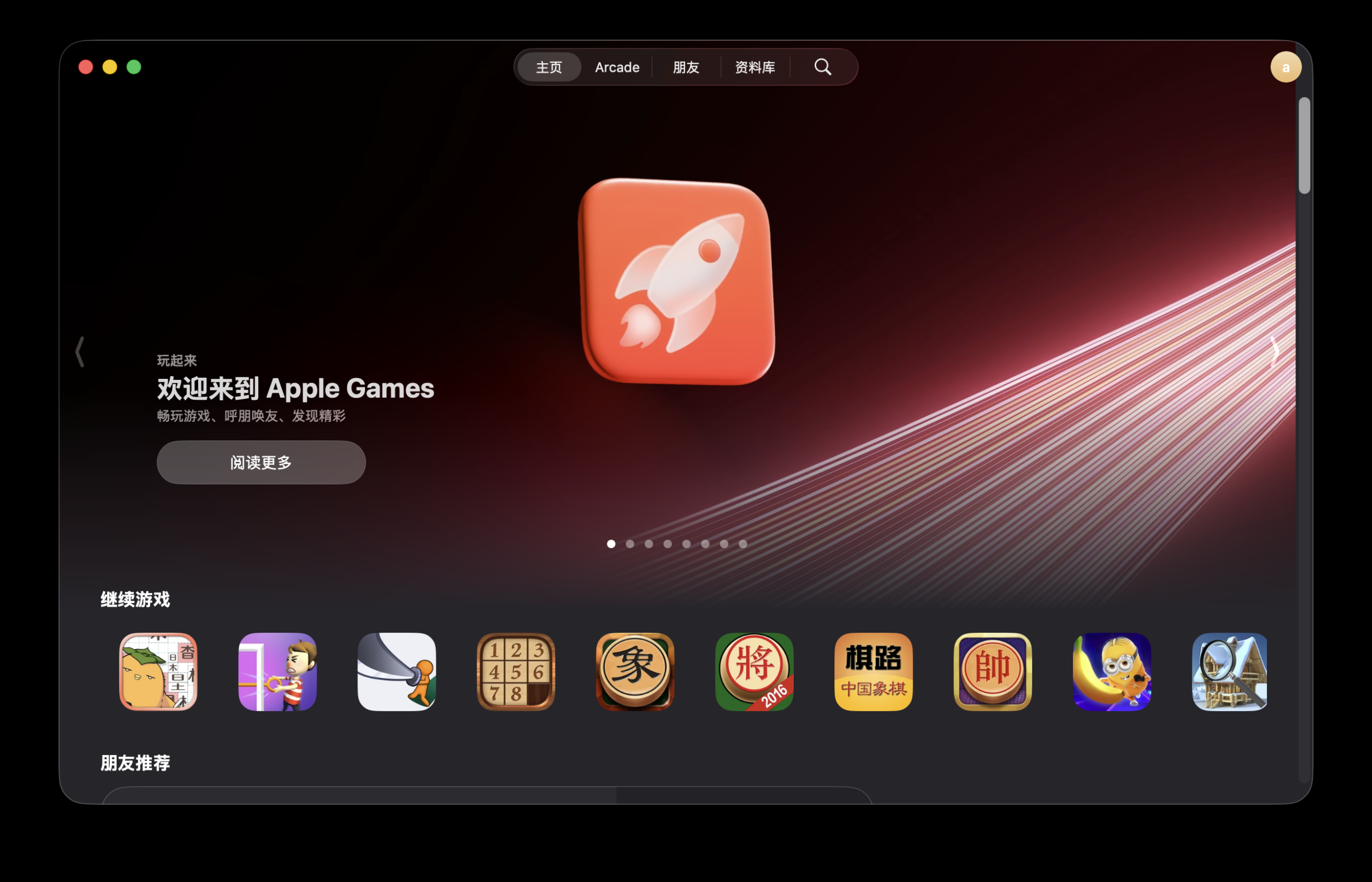
以前提起Mac系统,大家一般都会说,这玩意又不能打游戏。
但是随着m系列芯片的MacBook的推出,在Mac上玩3A大作业成为了可能。前面文章也评测过了再Mac mini M4上面玩黑神话的体验,在低帧率下还是跑的很流畅的。
看来苹果是准备朝着将Mac打造为一个严肃的游戏平台迈出了一大步。
这个游戏应用,作为所有游戏的大本营,你可以找到各种各样的游戏。全新的游戏叠层让你方便地调整系统设置、和好友聊天或一键邀请开黑;还可以通过开启低电量模式,在电池供电下延长游玩时间。 内容层面,它帮玩家更快进入常玩的作品、发现更合口味的新作。对开发者,Tahoe 带来Metal 4,包含 MetalFX Frame Interpolation 与 MetalFX Denoising 等新一代渲染技术,进一步提升画质流畅度与帧率表现。
12. 更好归类图片了
Tahoe 26 将精美的 Liquid Glass 融入系统界面,层级更通透、操作更顺手,同时与 iPadOS 的侧边栏风格拉齐,让跨设备的使用逻辑更统一。
照片 App 也同步升级:推出“精选集”固定在侧边栏,点一下就能直达。
新增的快捷按钮可在各视图里迅速调出筛选与分类选项;你还能按喜好调整精选集网格密度,整体自定义与工作流体验都更进一步。在Mac上面整理照片更加方便了,毕竟要整理大量照片的话,手机的小屏操作还是太受限了。
说在最后
在全新的macOS Tahoe 26系统中,系统的变更还是很大的。为此,你刚升级,不习惯是很正常的。但是你深入使用,了解到更多实用有趣的功能之后,你会发现新系统用的越来越顺手了,你升级的不仅仅是UI,更是生产力的一次全新升级。你还有没有发现其他更加好用的功能呢?或者有发现什么体验上是反向升级的功能呢?



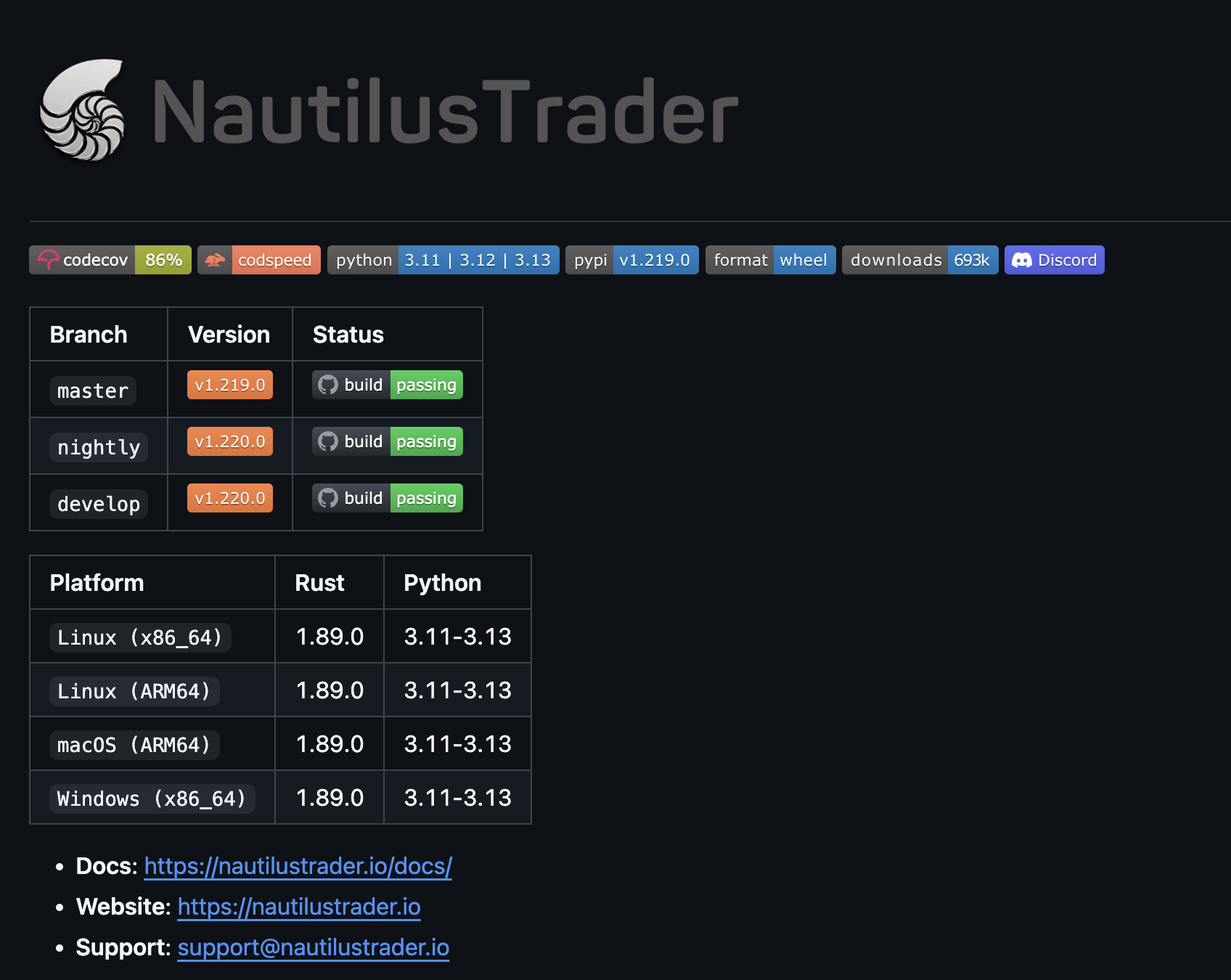
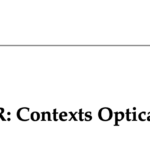








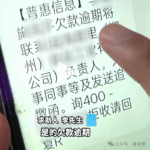
评论 (0)